Une Apple Watch qui ne se connecte plus à un iPhone voit sa fréquence d'utilisation fortement diminuée. L'iPhone utilise une connexion Bluetooth et Wi-Fi pour jumeler avec Apple Watch et un problème avec l'un ou l'autre peut entraîner le problème de jumelage de l'Apple Watch.
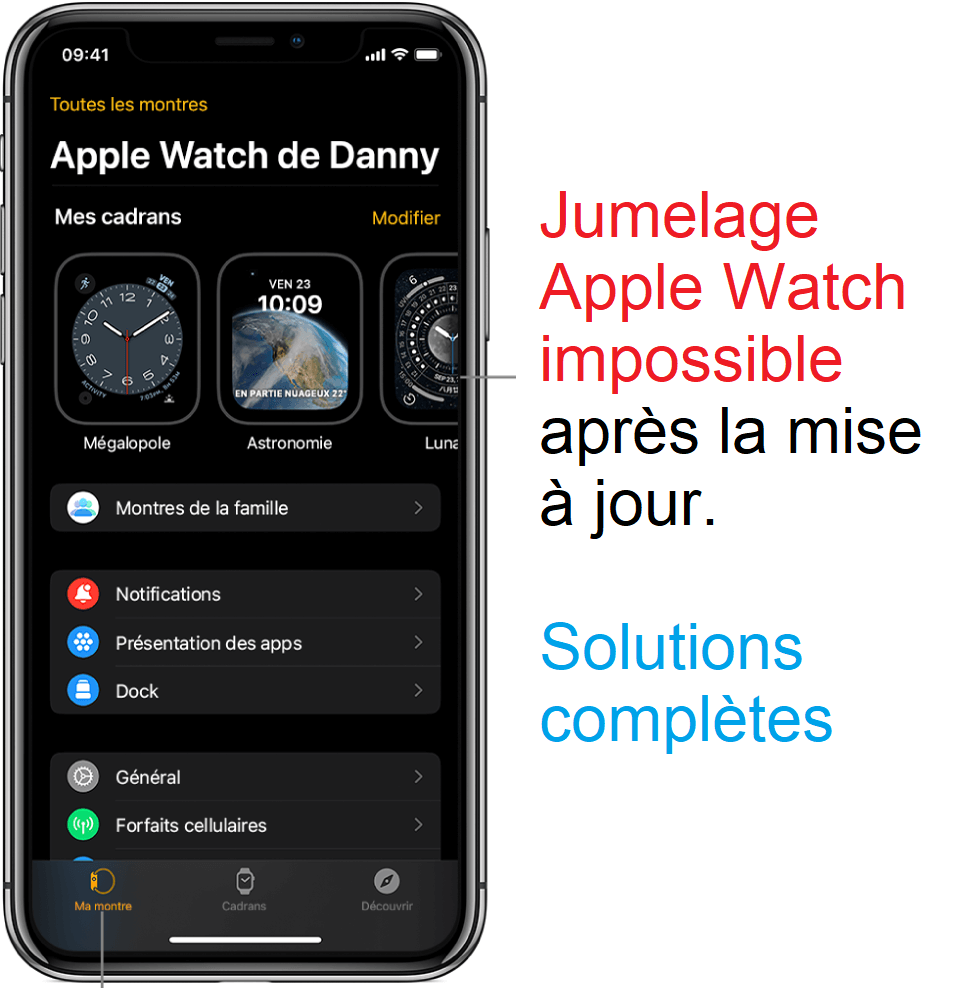
Si votre Apple Watch ne se connecte pas à votre iPhone, il existe quelques astuces simples qui résoudront la plupart des problèmes du jumelage de votre Apple Watch en un rien de temps.
Note :
L'Apple Watch est compatible avec iPhone 6/6 Plus ou modèles ultérieurs. L'Apple Watch ne fonctionne pas avec les appareils iPad ou Android.
- Vérifier la connexion de votre Apple Watch
- Assurez-vous que les réglages n'empêchent pas le jumelage de l'Apple Watch
- Redémarrer votre Apple Watch et iPhone
- Vérifier s'il y a une mise à jour sur votre iPhone et Apple Watch
- Réinitialiser les réglages réseau de l'iPhone
- Utiliser Fixppo pour résoudre le problème jumelage Apple Watch mise à jour sans perte de données 🔥
- Réinitialiser l'Apple Watch [Effacer toutes les données]
Vérifier la connexion de votre Apple Watch
La première chose à faire lorsque vous rencontrez le jumelage Apple Watch impossible est de vérifier la connexion de votre Apple Watch. Cela vous permet d'identifier rapidement la connexion avec l'iPhone jumelé, le réseau Wi-Fi et même la connectivité cellulaire si cela s'applique à votre modèle.
Vous pouvez vérifier l'état de la connexion de l'Apple Watch en glissant vers le haut sur l'écran de votre Apple Watch lorsque vous êtes sur l'écran de l'horloge. Cela fera apparaître le centre de contrôle de l'Apple Watch qui, en plus d'avoir de nombreux raccourcis, affichera l'état de connexion dans le coin supérieur gauche.
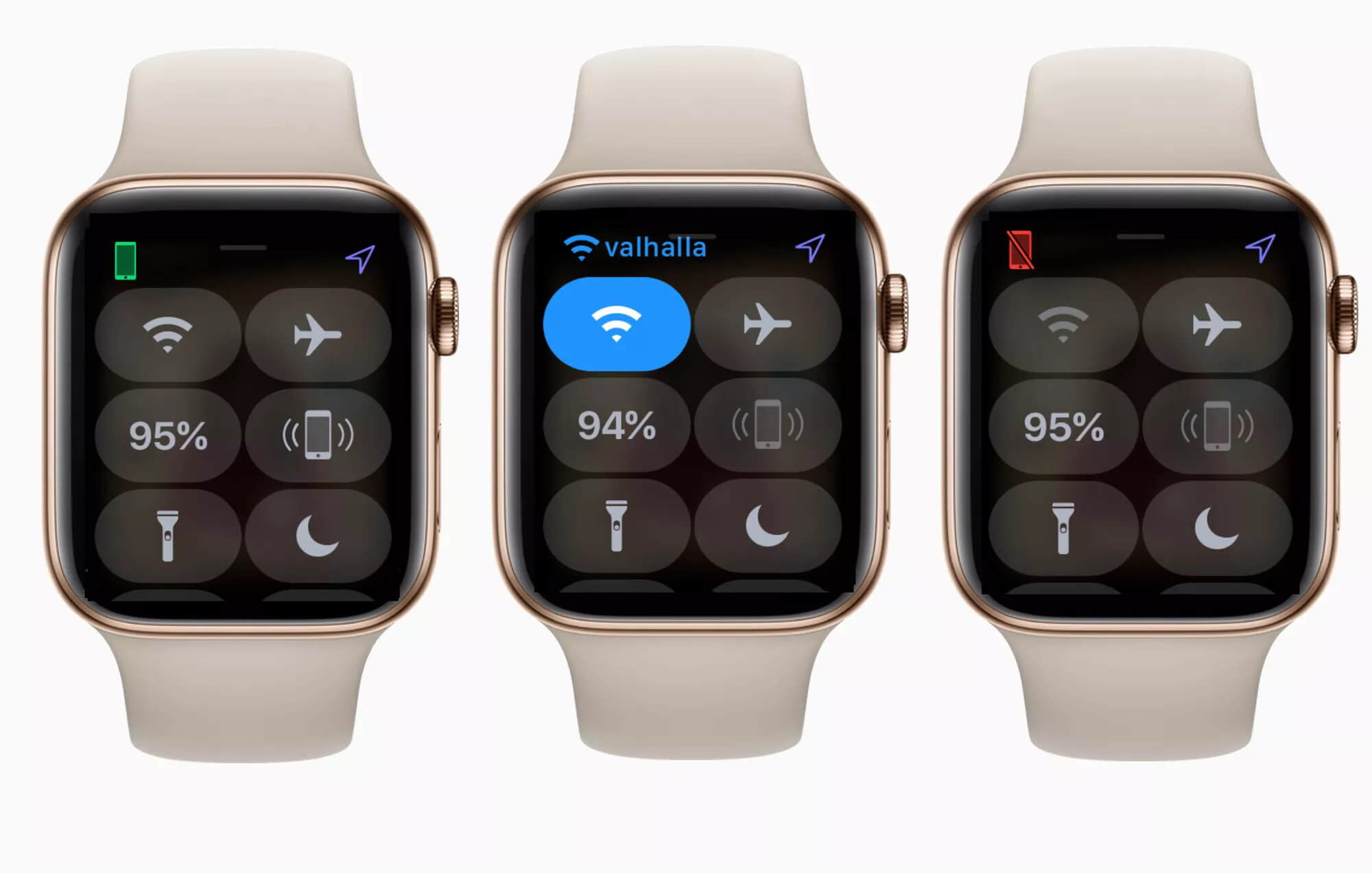
- Icône verte qui ressemble à un iPhone : cela signifie que votre Apple Watch est connectée à votre iPhone. Si vous rencontrez des problèmes, ce n'est pas parce que l'Apple Watch s'est dissociée à l'iPhone.
- Icône Wi-Fi bleu : cela signifie que l'Apple Watch est connectée à un réseau Wi-Fi. Vous pouvez appuyer sur ce bouton pour désactiver le Wi-Fi sur l'Apple Watch, ce qui forcera l'Apple Watch à se jumeler avec votre iPhone. Assurez-vous que votre iPhone est à proximité. Si vous n'arrivez pas à jumeler l‘Apple Watch, continuez avec les astuces de dépannage.
- Icône rouge qui ressemble à un iPhone : cela signifie que l'Apple Watch est déconnectée de l'iPhone. Vous devez vous assurer que votre iPhone est à proximité. Si l'iPhone se trouve trop loin de l'Apple Watch, l'iPhone peut avoir des problèmes de jumelage à l'Apple Watch.
Assurez-vous que les réglages n'empêchent pas le jumelage de l'Apple Watch
Il ne s'agit pas toujours d'un problème logiciel ou matériel qui cause jumelage d'Apple Watch impossible avec votre iPhone après la mise à jour. Une Apple Watch qui ne se connecte pas à l'iPhone peut être causée par quelque chose d'aussi simple que les réglage érronés sur votre Apple Watche ou sur l'iPhone. Nous allons donc en examiner quelques-uns qui peuvent causer des problèmes.
Mode avion sur l'Apple Watch :
Le mode avion coupe toutes les connexion, ce qui inclut le jumelage de l'Apple Watch avec l'iPhone. Ouvrez le centre de contrôle de l'Apple Watch. Si le mode Avion est activé, l'icône Avion sera affiché en haut. Appuyez dessus pour désactiver le mode Avion. Apple Watch devrait se connecter peu de temps après l'avoir éteinte.

Mode avion sur l'iPhone :
Vous pouvez accéder au centre de contrôle sur iPhone et le bouton du mode Avion se trouve dans le coin supérieur droit de l'écran. Il sera en orange s'il est activé.
Bluetooth sur l'iPhone :
Bluetooth est essentiel pour jumeler un iPhone et une Apple Watch. Vous pouvez vérifier les réglages de Bluetooth via le centre de contrôle de l'iPhone. S'il est éteint, le bouton de Bluetooth sera en blanc. Appuyez dessus pour l'activer et éliminer l'échec de jumelage d'Apple Watch dans quelques instants.
Redémarrer votre Apple Watch et iPhone si votre Apple Watch ne se connecte plus
Si votre Apple Watch ne se jumelle pas, il se peut qu'il y ait un bug mineur du côté iPhone. Un redémarrage rapide peut vous aider à vous remettre en marche en un rien de temps.
Si le problème persiste, cela signifie que les problèmes de connectivité ne sont pas la raison pour laquelle vous ne parvenez pas à jumeler votre Apple Watch. Il s'agit peut-être d'un bug logiciel mineur qui peut être facilement corrigé en redémarrant simplement votre Apple Watch.
Pour ce faire, maintenez enfoncé le bouton latéral de votre Apple Watch et utilisez le curseur Éteindre pour éteindre votre appareil. Essayez de jumeler votre Apple Watch avec votre iPhone après le redémarrage et voyez si vous rencontrez toujours des problèmes.
Vérifier s'il y a une mise à jour sur votre iPhone et Apple Watch
Assurez-vous que l'iPhone est mis à jour vers la version la plus récente. Vous pouvez vérifier la version d'iOS en accédant à Réglages de l'iPhone > Général > Mise à jour logicielle. Vous serez invité à télécharger et installer si une version plus récente d'iOS est disponible.
Assurez-vous que l'iPhone est mis à jour vers la version la plus récente. Vous pouvez vérifier la version d'iOS en accédant à Réglages de l'iPhone > Général > Mise à jour logicielle. Vous serez invité à télécharger et installer si une version plus récente d'iOS est disponible.

Pour vérifier si l'Apple Watch est mis à jour, vous pouvez aller dans Réglages > Général > Mise à jour logicielle sur Apple Watch. S'il y a une mise à jour disponible, installez-la sur votre Watch et voyez si cela résout l'échec du jumelage de l'Apple Watch.
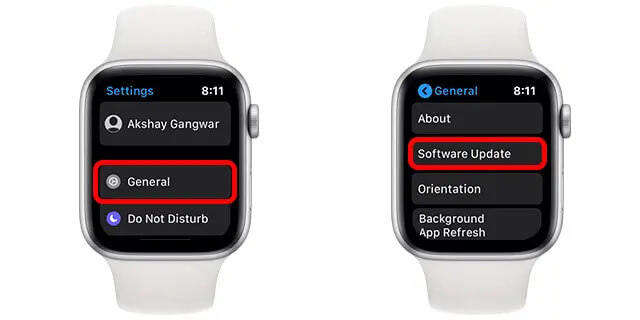
Réinitialiser les réglages réseau de l'iPhone
L'iPhone enregistre des informations de tous les réseaux de connexion pour faciliter la reconnexion. Il est possible que ces données soient corrompues, ce qui peut empêcher un iPhone de se connecter à une Apple Watch. La réinitialisation de ces réglages signifie que vous devez vous reconnecter au réseau Wi-Fi domestique, alors soyez prêt en vous assurant d'avoir le mot de passe à portée de main.
Étape 1 : Ouvrez Réglages > Général > Transférer ou Réinitialiser l'iPhone.
Étape 2 : Appuyez sur Réinitialiser > Réinitialiser les réglages réseau.

Utiliser Fixppo pour résoudre le problème jumelage Apple Watch mise à jour sans perte de données
Vous avez toujours des problèmes du jumelage de l'Apple Watch ? Il s'agit peut-être d'un bug du système iOS de votre iPhone. Nous vous recommandons un outil tiers iMyFone Fixppo qui vous permet de régler tous genres de problèmes iOS sans perte de données.
iMyFone Fixppo - Réparation du système iOS
- Réparation d'iPhone/iPad/iPod facile chez vous même pour les débutants sans connaissances spécialisées.
- En plus de la réparation du jumelage de l'Apple Watch, il permet résoudre plus de 150 problèmes iOS tels que l'iPhone bloqué pendant la mise à jour et Face ID ne fonctionne plus après la mise à jour d'iOS, etc.
- Il est compatible avec tous les iPhones/iPads/iPods, Windows et Mac, y compris iPhone 16 et iOS 26/18.
- Il existe deux modes de réparation avec une technologie unique, et le taux de réussite est élevé.
Comment réparer iPhone avec iMyFone Fixppo pour régler Apple Watch qui ne ne se connecte plus ?
Étape 1. Branchez votre iPhone sur votre ordinateur et lancez le programme iMyFone Fixppo.
Étape 2. Choisissez le mode Standard. Et puis le programme va détecter votre iPhone.

Étape 3. Ensuite, téléchargez le firmware pour votre appareil. L'application de récupération du système le détectera automatiquement pour vous et tout ce que vous avez à faire est de cliquer sur Télécharger.

Étape 4. Cliquez sur Démarrer pour réparer, puis le logiciel fera le reste pour vous. Ne débranchez pas votre appareil pendant ce processus. Attendez jusqu'à ce que cela soit fait, puis vérifiez si votre appareil fonctionne normalement.
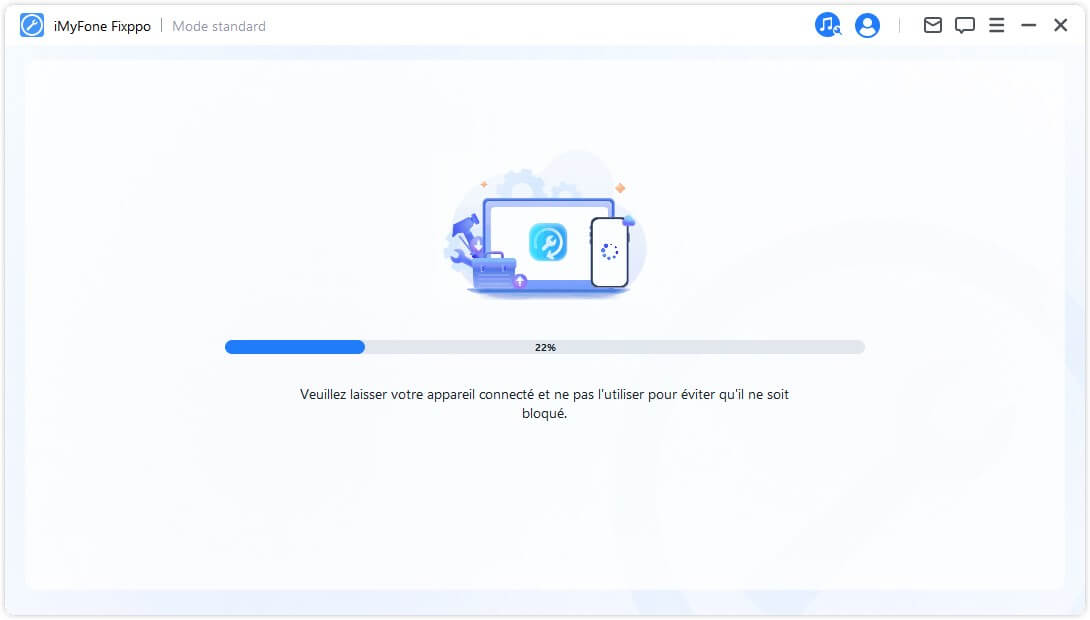
Réinitialiser l'Apple Watch
Le problème de jumelage d'Apple Watch toujours persiste ? Vous pouvez essayer de réinitialiser l'Apple Watch, ce qui entraînera la perte de toutes les données sur l'Apple Watch. C'est pourquoi nous vous le conseille pour la fin. Cependant, vous pouvez restaurer la plupart des données de votre Apple Watch à partir de la sauvegarde la plus récente après avoir dissocié puis reconnecté l'Apple Watch et l'iPhone.
Le processus de dissociation effacera toutes les données de l'Apple Watch. Une fois terminé, vous configurerez l'Apple Watch comme vous l'avez fait lorsque vous l'avez sorti de la boîte. Cette étape devrait résoudre la plupart des problèmes.
Sur l'Apple Watch :
Étape 1 : Ouvrez l'application Réglages > Général > Réinitialiser.
Étape 2 : Sélectionnez Effacer tout le contenu et les paramètres.
Sur l'iPhone :
Étape 1 : Lancez l'application Apple Watch.
Étape 2 : Choisissez Ma montre en bas de l'écran. Sélectionnez votre montre en haut de l'écran.
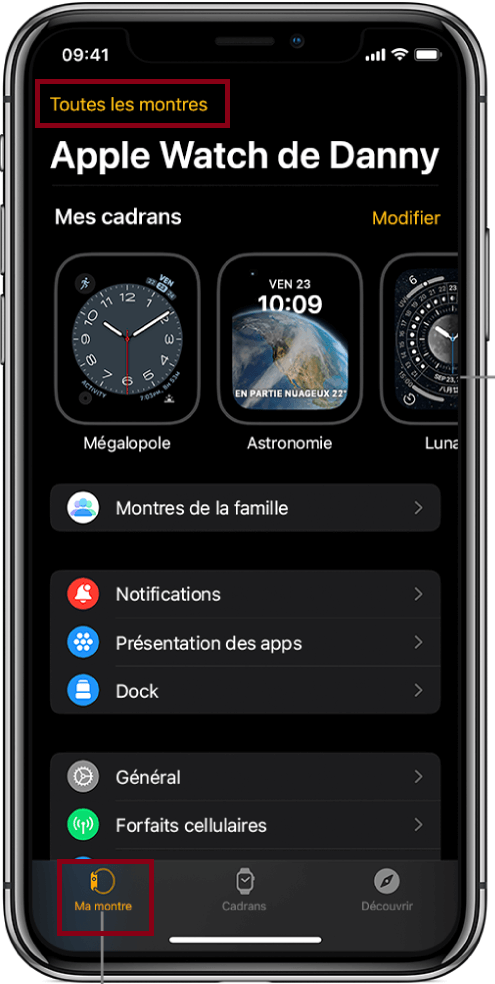
Étape 3 : Appuyez sur le bouton Informations à côté de la montre. C'est le bouton avec le petit « i » et le cercle qui l'entoure.
Étape 4 : Choisissez Dissocier l'Apple Watch , puis appuyez à nouveau pour confirmer.
Conclusion
Ce sont les astuces pour régler le problème du jumelage d'Apple Watch. Si vous rencontrez un autre problème sur votre Apple Watch, n'hésitez pas à nous demander dans les commentaires.





